新たに入手したデータに従ってフィーチャの形状を変更するには、頂点をクリックして新しい位置にドラッグします。たとえば、頂点をドラッグすると、既存のレイヤにある道路フィーチャの形状を変更して、より正確な航空写真のフィーチャに合わせることができます。1 つ以上の頂点を囲むボックスをドラッグして、まとめて移動することができます。選択した頂点は、白いボックスで示されます。
以下の図では、選択された内側のコーナーの頂点を右上のコーナーへ移動して、フィーチャの形状を変更しています。選択した頂点は、デフォルトで白いボックスで示されます。
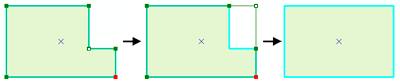
- [エディター] ツールバーの [編集] ツール
 をクリックし、編集するフィーチャをダブルクリックします。
をクリックし、編集するフィーチャをダブルクリックします。
- ポインタが移動ポインタ
![[編集] ツールの移動カーソル [編集] ツールの移動カーソル](GUID-9D080D2E-5774-462C-9DC4-26F09315086C-web.gif) に変化するまでポインタを頂点上で移動します。
に変化するまでポインタを頂点上で移動します。
複数の頂点を移動するには、頂点の周りにボックスをドラッグして、選択した頂点の 1 つの上にポインタを置きます。
- 1 つまたは複数の頂点をクリックし、目的の位置までドラッグします。
- マップ上のどこかを右クリックし、[スケッチ終了] をクリックします。